众所周知wps软件是大部分用户很喜欢的一款办公软件,这款办公软件相较于其它办公软件来说有着不错的优势,例如wps软件可以编辑各种各样的文件,能够很好的满足用户不同的需求,
众所周知wps软件是大部分用户很喜欢的一款办公软件,这款办公软件相较于其它办公软件来说有着不错的优势,例如wps软件可以编辑各种各样的文件,能够很好的满足用户不同的需求,因此wps软件受到了许多用户的喜欢,当用户选择在wps软件中编辑表格文件时,一般需要对表格中数据内容进行简单的设置,用户可以利用软件中的条件格式功能来进行突出显示自己需要的数据,最近就有用户问到wps表格怎么设置超过数值变颜色的问题,这个问题其实很好解决,用户在软件菜单栏中找到条件格式功能,接着打开突出显示相关窗口来设置即可,那么下面就和小编一起来看看这个问题详细的操作方法吧,希望用户能够喜欢。
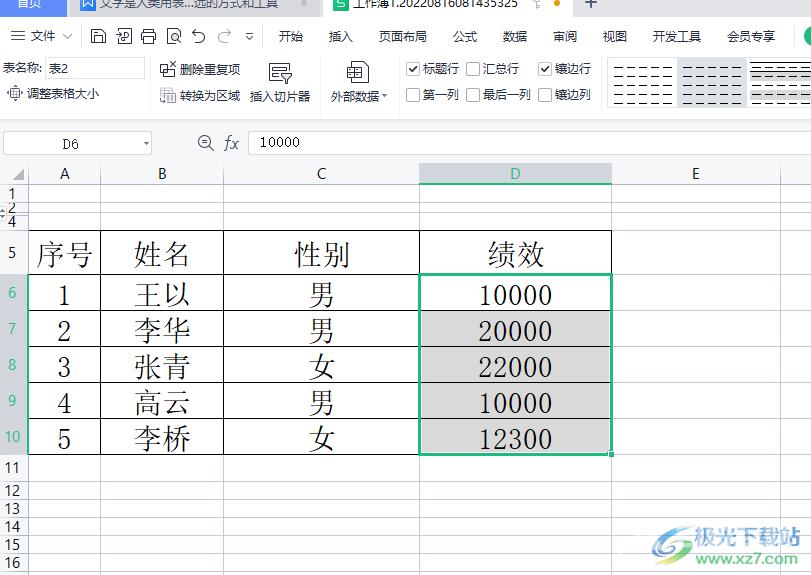
方法步骤
1.用户在电脑桌面上打开wps软件,并进入到编辑页面上来选中数据
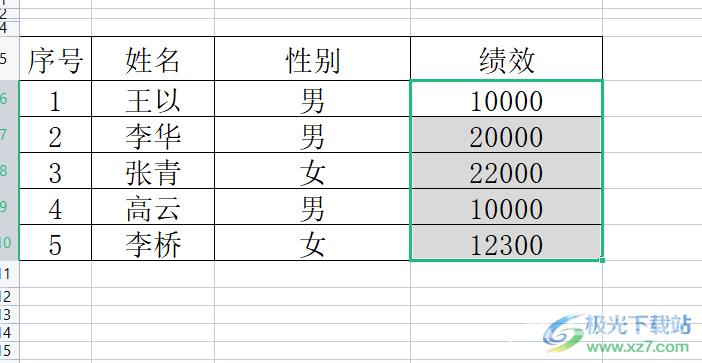
2.接着在菜单栏中点击开始选项,将会切换出相关的选项卡,用户选择条件格式选项

3.这时会拓展出下拉菜单,用户点击突出显示单元格规则选项,会在右侧展示出相关的选项,用户选择大于选项
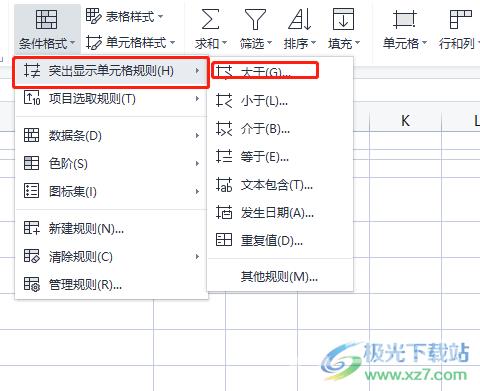
4.随后会打开大于窗口,用户设置好的大于的值,并点击右侧选项的下拉箭头,在展示出来的选项卡中用户根据选择显示颜色即可
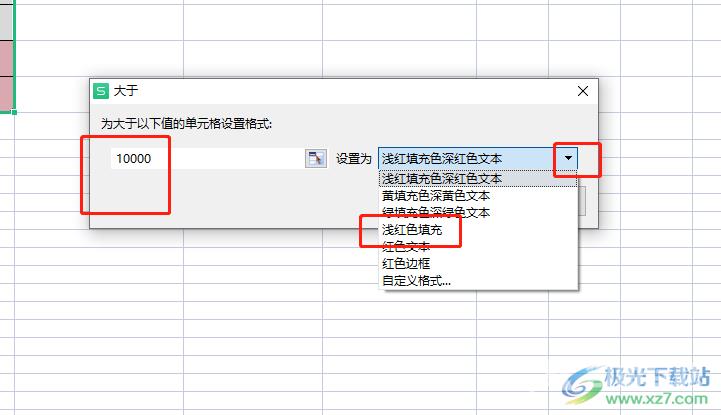
5.设置好后用户直接按下窗口的确定按钮即可解决问题
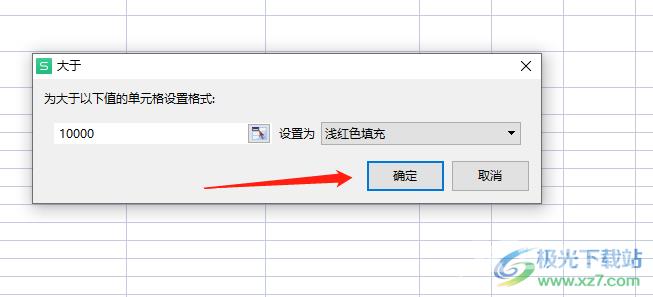
6.回到编辑页面上,用户就会发现超过数值已经自动变颜色了
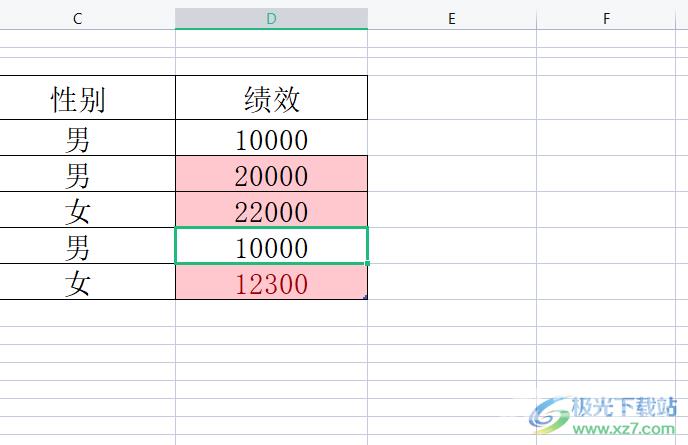
wps软件一直都受到许多用户的关注,当用户在wps软件中编辑表格时,需要设置超过数值变颜色,就可以在软件的菜单栏中找到条件格式功能,接着打开大于窗口就可以解决问题了,因此感兴趣的用户可以跟着小编的教程操作起来,一定可以解决好大家的问题。
